
ვარიანტი 1: PC პროგრამა
თუ ვსაუბრობთ Desktop Version- ის დისკზე, მაშინ აქ სერვერის მართვის მახასიათებლები ბევრად უფრო დიდია, დაწყებული ჩაშენებული ფუნქციებით და ბოტებისა და დანამატების სახით დამატებით ინსტრუმენტებით დამთავრებული. აქედან გამომდინარე, პირველ რიგში, ჩვენ ყურადღებას გავამახვილებთ კომპიუტერზე პროგრამის მეშვეობით კენჭისყრის ჩატარებას, არ ეთანხმება ყველა შესაძლო მეთოდს, რომელიც საშუალებას მისცემს რამდენიმე წუთს თქვენს სერვერზე კვლევა დაიწყოს.მეთოდი 1: EMODI რეაქცია
ეს არის ერთადერთი მეთოდი კენჭისყრაში, რომელიც არ საჭიროებს დამატებით წერილების დამონტაჟებას ან მესამე მხარის ვებ-სერვისს, რომელიც მიზნად ისახავს ამ ამოცანის შესრულებას. კვლევის შედგენის პრინციპი უკიდურესად მარტივია: რეაქციები გამოიყენება სმაილიტების სახით ტექსტური არხის წინასწარი პარამეტრების ნებისმიერ შეტყობინებაში, ისე, რომ არ შეიქმნას დაბნეულობა და სპამი. სხვათა შორის, თქვენ შეგიძლიათ შექმნათ ცალკე არხი მხოლოდ კენჭისყრისთვის, როგორც წაიკითხეთ ქვემოთ მოცემულ სტატიაში.
დაწვრილებით: სერვერზე არხის შექმნა დისკზე
შესაფერისი არხის შერჩევის შემდეგ, თქვენ შეგიძლიათ უსაფრთხოდ გადაადგილება ძირითადი პარამეტრების რედაქტირებაზე და კვლევის დასამატებლად, რომელიც არ მიიღებს დიდ დროს და ხორციელდება:
- მაუსი ტექსტის არხზე და დააჭირეთ ღილაკს სიჩქარის ხატი, რომელიც გამოჩნდება.
- გახსენით სექცია სახელწოდებით "დაშვების უფლებები", სადაც ყველა არსებული ნებართვა მოახერხა.
- გამოიყენეთ იგივე შეზღუდვები ყველა როლისთვის ან დაამატეთ მხოლოდ გარკვეული, რომელიც უკვე გადაეცა სერვერის მონაწილეებს წინასწარ.
- თუ ეს არხი ექსკლუზიურად არის გამოკვლევებისთვის, მომხმარებლებისთვის შეტყობინებების წაკითხვის საშუალებას იძლევა, მაგრამ სპამის თავიდან ასაცილებლად. შესაბამისად, დამტკიცებისათვის დამონტაჟებული მარკერის დამონტაჟება დამონტაჟებულია და აკრძალვისთვის - ჯვარზე.
- ყველაზე მნიშვნელოვანი წესი არის "რეაქციების დამატება". კენჭისყრის არსი ის არის, რომ მომხმარებლებს აირჩიონ ერთ-ერთი მოსავლის რეაქცია და არ შეეძლო მათი სპამი, ასე რომ ეს უფლება გათიშულია.
- მიმდინარე მენიუდან გამოსვლის წინ, არ უნდა დაგვავიწყდეს "ცვლილებების შენახვა".
- შერჩეული ტექსტური არხის დაბრუნების შემდეგ, დაწერეთ კენჭისყრის ტექსტი ისე, რომ თითოეულ მომხმარებელს ესმის რა რეაგირება, რათა აირჩიოს შემდგომი. დაადასტურეთ შეტყობინების გაგზავნა დააჭირეთ ღილაკს დაჭერით.
- კურსორის გადატანა გაგზავნილი ტექსტისთვის "დამატება რეაქციის" ღილაკზე.
- არჩევა პირველი emoji ვიდრე ჩვენს შემთხვევაში არის thumb up, რაც იმას ნიშნავს, რომ დამტკიცების თემის კვლევა.
- თქვენ იხილავთ მცირე მინიატურების ეკრანს ქვემოთ, იგივე რეაქციის არჩევისას. ახლა ღირს 1, როგორც საკუთარ თავს დასძინა.
- გააკეთეთ იგივე მეორე ემიდით და შემდგომში, თუ ორი პასუხია.
- მომდევნო სკრინშოტში ხედავთ, რამდენად ხმის მიცემა ჰგავს მას შემდეგ, რაც ერთ-ერთმა მომხმარებელმა აირჩია პასუხი.



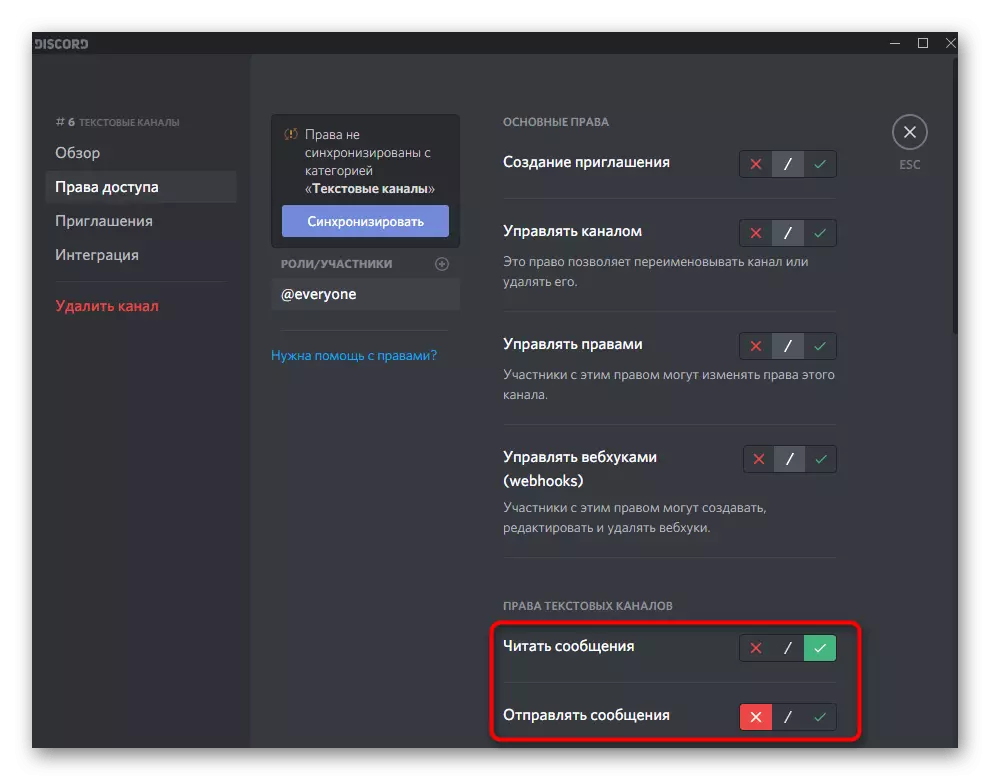






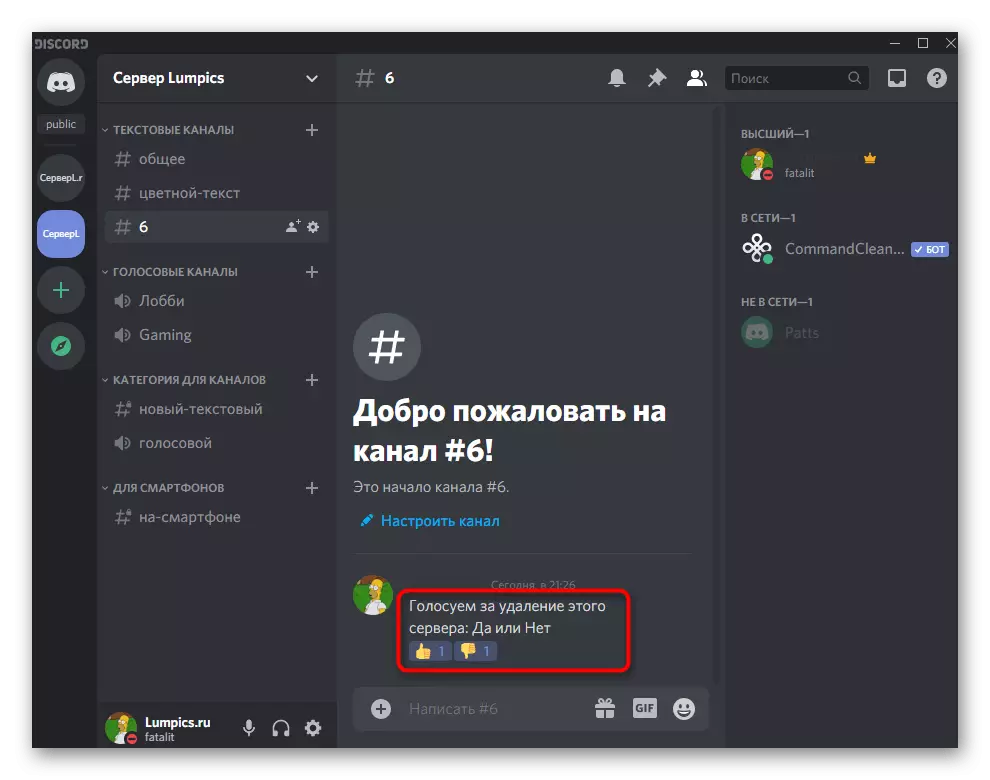
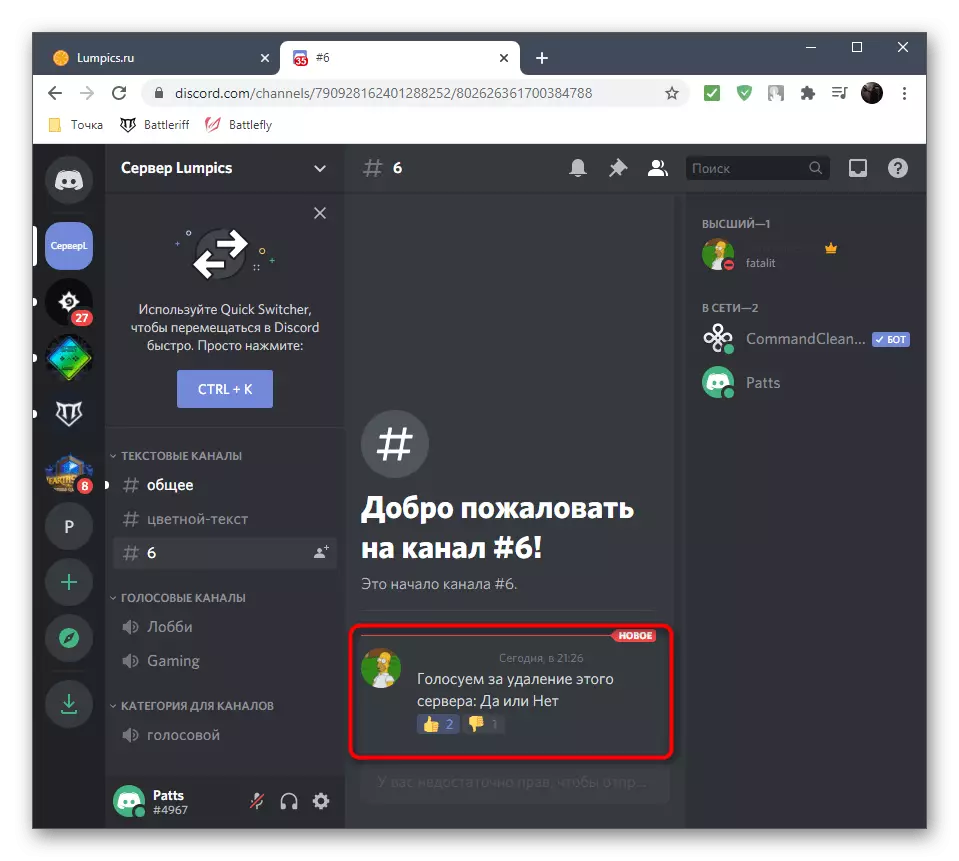
მოდით შევაჯამოთ ზემოხსენებული, თუ ინსტრუქციები სრულად არ არის გასაგები. იმისათვის, რომ დაიწყოთ ტექსტური სტატისტიკა წესების შესაბამისად, პატიოსანი და სპამი კენჭისყრის გარეშე. ამის შემდეგ, შეიტანეთ კითხვა და დაამატეთ პასუხი მასზე პასუხისთვის. მომხმარებელი დააწკაპუნეთ ერთ-ერთ სმატორიკზე, რაც უპირატესობას ანიჭებს კონკრეტულ რეაგირებას. ხმების რაოდენობა ყოველთვის გამოჩნდება EMODI- სთან, ასე რომ არ ხდება დათვლის დათვლა.
მეთოდი 2: მარტივი გამოკითხვა
დისკრიმინაციის კვლევების ორგანიზების მარტივი მეთოდი - ბოტების დამონტაჟება, რომელთა ფუნქციონირებაც მხოლოდ ორიენტირებულია ამოცანების შესრულებაზე. ერთ-ერთი ასეთი ბოტები ეწოდება უბრალო გამოკითხვას და საშუალებას გაძლევთ ფაქტიურად ორი განსხვავებული ბრძანების დახმარებით, ნებისმიერი სირთულის კენჭისყრის ორგანიზებასთან დაკავშირებით ორი ან მეტი რეაქციის გარეშე.
დაამატეთ მარტივი გამოკითხვა უთანხმოებაზე ოფიციალური საიტიდან
- წასვლა ღია ფართობზე ქვემოთ მოცემულ ბმულზე, რათა მიიღოთ მარტივი გამოკითხვის გვერდზე და დააჭირეთ "მოწვევას" ღილაკს.
- თუ ავტორიზაციის ვებ-გვერდის ავტორიზაცია უკვე შესრულებულია, ავტორიზაციის ფორმის ფორმა დაუყოვნებლივ გამოჩნდება სერვერზე. თუ ანგარიშის შეცვლა გჭირდებათ (ყველაფრის შემდეგ, მხოლოდ ადმინისტრატორებს შეუძლიათ დაამატოთ წერილები ან სერვერის შემქმნელები) დააწკაპუნეთ შეკითხვაზე "არ არის შენ?".
- გაიაროს ხელახლა ავტორიზაციის ან სკანირების QR კოდი სწრაფი შესვლა.
- მეშვეობით ჩამოსაშლელი სია, აირჩიეთ სერვერი დაამატოთ Bot და გადადით მომდევნო ნაბიჯი.
- დარწმუნდით, რომ ყველა ნებართვის შემოწმება, რადგან სხვაგვარად მარტივი გამოკითხვა არ მიიღებს EMPI- ს ან შეტყობინებების გაგზავნას.
- დაადასტურეთ ავტორიზაცია ეკრანზე ნაჩვენები CAPTCHA- ში.
- თქვენ ეცნობებთ ამ ბოტს წარმატებულ დამატებით უთანხმოებას, რის შემდეგაც შეგიძლიათ ამ ფანჯრის დახურვა და გადავიდეთ პროგრამაში.
- მასში, იხილეთ სერვერის მონაწილეთა სია და დარწმუნდით, რომ მარტივი გამოკითხვის მომხმარებელი ქსელში ოფიციალურ ბოტს.
- დაწერეთ / გამოკითხვა ბრძანება, რათა დაეხმაროს ბოტის სინტაქსს.
- შეამოწმეთ ეკრანზე გამოჩნდა ორი ბრძანება. პირველი გამოიყენება არჩევნების შესაქმნელად რამდენიმე რეაგირების ვარიანტით, ხოლო მეორე - როდესაც მხოლოდ "დიახ" ან "არა" იმყოფება.
- ჩვენ პირველად შეამოწმეთ მეორე ვარიანტი / გამოკითხვა "კვლევის ტექსტი".
- შესვლის შემდეგ, შეტყობინება გამოჩნდება ბოტს, სადაც კვლევა ემოჯია, ტექსტი თავად ხაზს უსვამს თამამად და ყველა საჭირო რეაქცია უკვე დაემატა ქვემოთ.
- კენჭისყრისას, მეტრზე ზუსტად იგივე ცვლილებებია, როგორც დაფიქსირდა და მეთოდის შესრულებისას.
- პასუხების რამდენიმე განსხვავებული ვარიანტით კენჭისყრის შექმნა ცოტა უფრო რთულია, მაგრამ მაინც სწრაფად. შეიყვანეთ / გამოკითხვა "კვლევის ტექსტი" "ვარიანტი 1" ვარიანტი 2 "ვარიანტი 3" (პარამეტრები შეიძლება დაწერილი 20 ცალი).
- მაშინ ყველა შესაძლო პასუხი ავტომატურად გადანაწილებულია წერილების მიხედვით, ამიტომ მომხმარებლები მხოლოდ არჩევანის გაკეთებას რჩება.

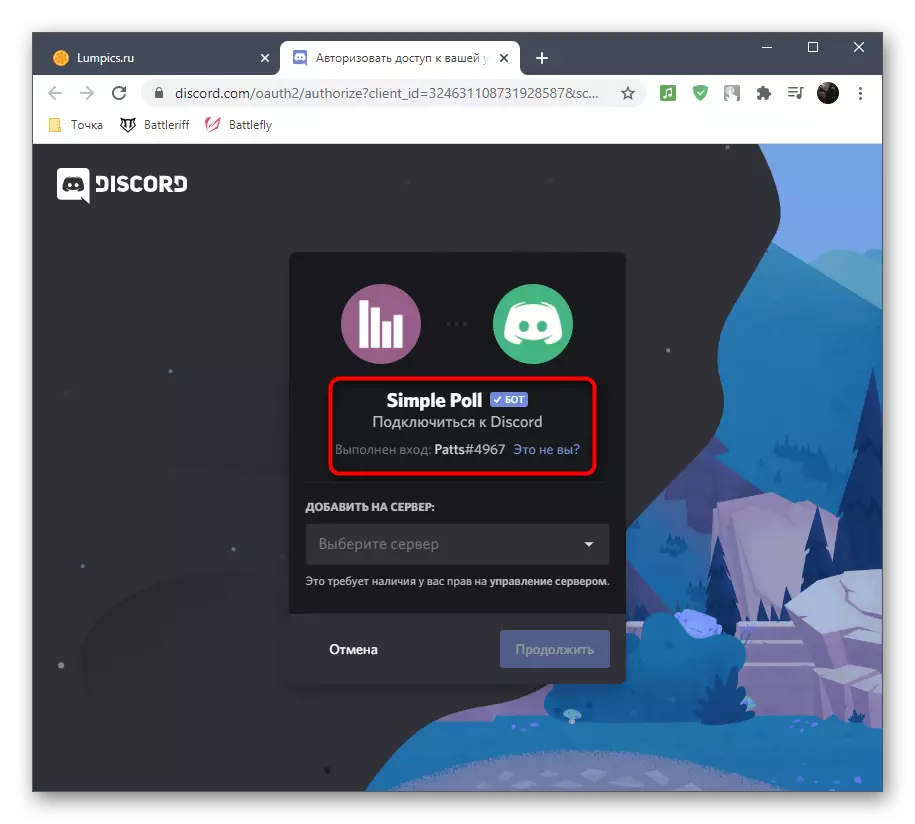






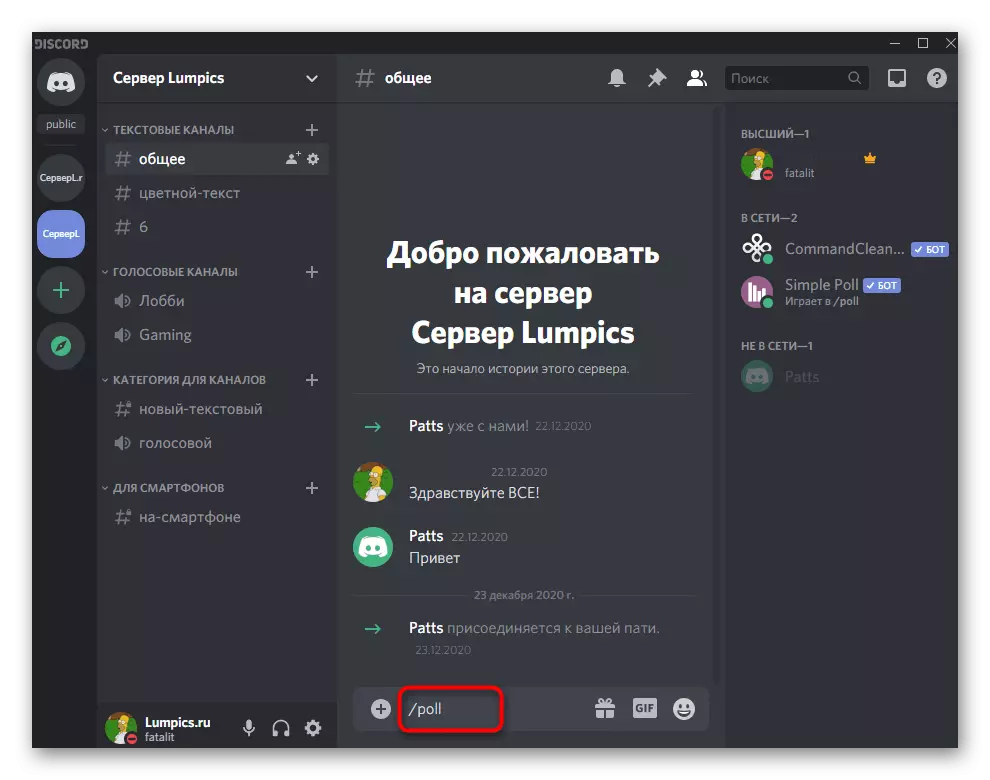





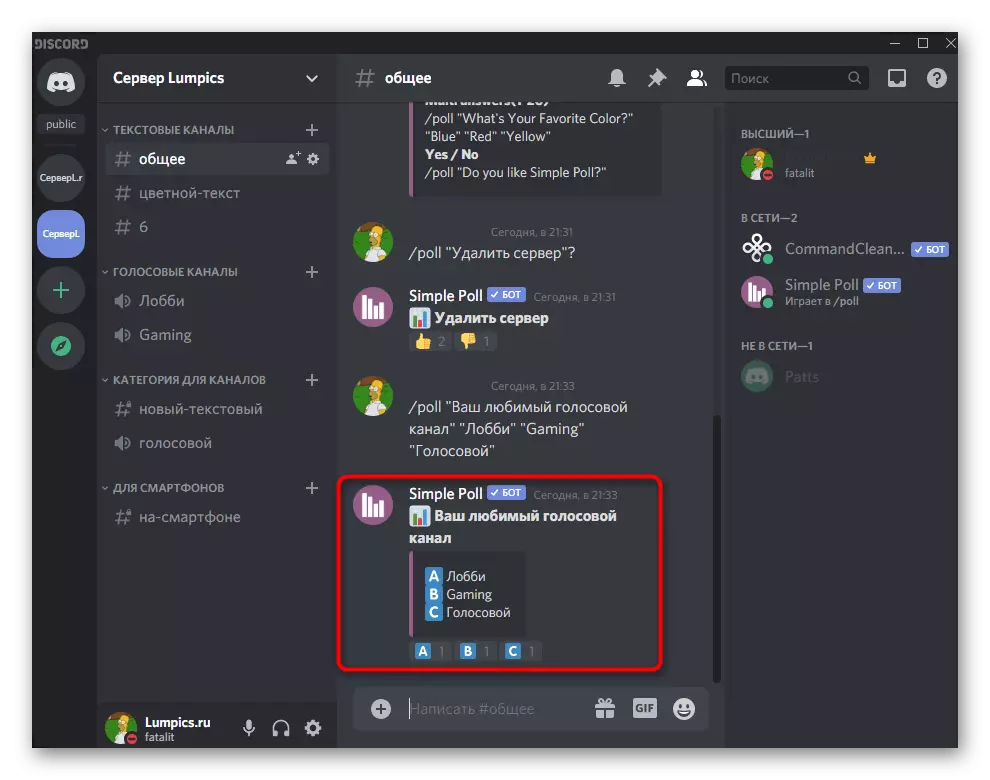
გარდა ამისა, ყურადღება გავაცნობთ ტექსტური არხების ხელმისაწვდომობის უფლებებს, თუ ისინი წინასწარ კონფიგურირებულნი არიან კენჭისყრაში, რადგან ეს წინა მეთოდით ნაჩვენები იყო. ამ შემთხვევაში, ბოტს შეუძლია გააგზავნოს შეტყობინების გაგზავნა, რომ მას არ აქვს წვდომა შეტყობინებები ან ემოჯი. ამ სიტუაციის მოსაგვარებლად ტექსტური არხის ტექსტში გარკვეული რედაქტირება.
- Hover მასზე კურსორი და დააკლიკეთ ღილაკს სახით მექანიზმი.
- გახსენით სექცია "დაშვების უფლება".
- გადადით როლს მისი უფლებების კონფიგურაციისთვის.
- აირჩიეთ მარტივი გამოკითხვის მომხმარებელი ან მისი როლი, რომელიც ამ შემთხვევაში არ აქვს მნიშვნელობა.
- დარწმუნდით, რომ წაიკითხოთ და გაგზავნის შეტყობინებები.
- გააკეთე იგივე, რომ "დაამატოთ რეაქციები" მარჯვნივ, მაშინ შეინახეთ ცვლილებები, დატოვეთ ეს მენიუ და შეეცადეთ ურთიერთქმედება ბოტთან.






მეთოდი 3: გამოკითხვა ბოტი
გარდა ამისა, ჩვენ გავაანალიზებთ სერვერზე გამოკითხვას კიდევ ერთი ბოტი. სხვათა შორის, მას აქვს თავისი განსხვავებები და აგზავნის უბრალო კენჭისყრას არა საკუთარი სახელით, მაგრამ თქვენი რა ხანდახან სასარგებლოა სერვერზე კომუნიკაციისას, რადგან იგი ტექსტურ არხზე გადმოტვირთვისას არასასურველ ინფორმაციას აძლევს.
დაამატეთ გამოკითხვა ბოტს ოფიციალური საიტიდან
- გამოკითხვა Bot ემატება იგივე ღია საიტით, რომელიც უკვე განიხილებოდა ადრე.
- "მოწვევის" ღილაკზე დაჭერის შემდეგ, ახალი ჩანართი გამოჩნდება ბოტს. შეხვიდეთ თქვენს პირად პროფილში, მიუთითეთ სერვერი და გააგრძელეთ შემდეგი ნაბიჯი.
- მიეცით ბოტს ყველა საჭირო ნებართვა და ავტორიზაცია.
- როგორც კი წარმატებული ავტორიზაცია ეცნობება, ამ ბრაუზერის გვერდის დახურვა და პროგრამაში დაბრუნება, სადაც პირველ რიგში შეამოწმეთ თუ არა გამოკითხვა ბოტი შერჩეული სერვერის მონაწილეთა სიაში.
- გამოიყენეთ + დახმარების ბრძანება იმისათვის, რომ მიიღოთ ურთიერთქმედება იმ ინსტრუმენტთან ერთად.
- ბრძანებები მხოლოდ ორი და განკუთვნილია მარტივი ხმის ან სხვადასხვა რეაგირების პარამეტრების შესაქმნელად. იმავე ბლოკში ინფორმაციით, თითოეული ბრძანების სინტაქსი ვიზუალურად ხილულია, ანუ, როგორ უნდა სწორად იყოს პროცედურა.
- მარტივი კენჭისყრა გამოცხადებულია + გამოკითხვა ბრძანება * კვლევის ტექსტი *.
- გაგზავნის შემდეგ, თქვენ იხილავთ EMODI დადებითი და უარყოფითი რეაქციის სახით. მესამე განკუთვნილია მათთვის, ვინც არ არის გადაწყვეტილი არჩევანი. გთხოვთ გაითვალისწინოთ, რომ ეს კენჭისყრა იგზავნება თქვენი ანგარიშის სახელით, არა ბოტი.
- უფრო ფართომასშტაბიანი ხმის შესაქმნელად, დაიცვას ეს სინტაქსი: + გამოკითხვა {Survey Text} [ვარიანტი 1] [Option 2] [OPTION 3] (დამხმარე ინფორმაციაში მითითებულია, რომ 30-მდე სხვადასხვა ვარიანტი მხარდაჭერილია).
- ეს ხმა უკვე უფრო რთულია, ამიტომ ის ბოტს სახელით იგზავნება და მისი გამოჩენა ტექსტში თქვენ უყურებთ შემდეგ სკრინშტს.


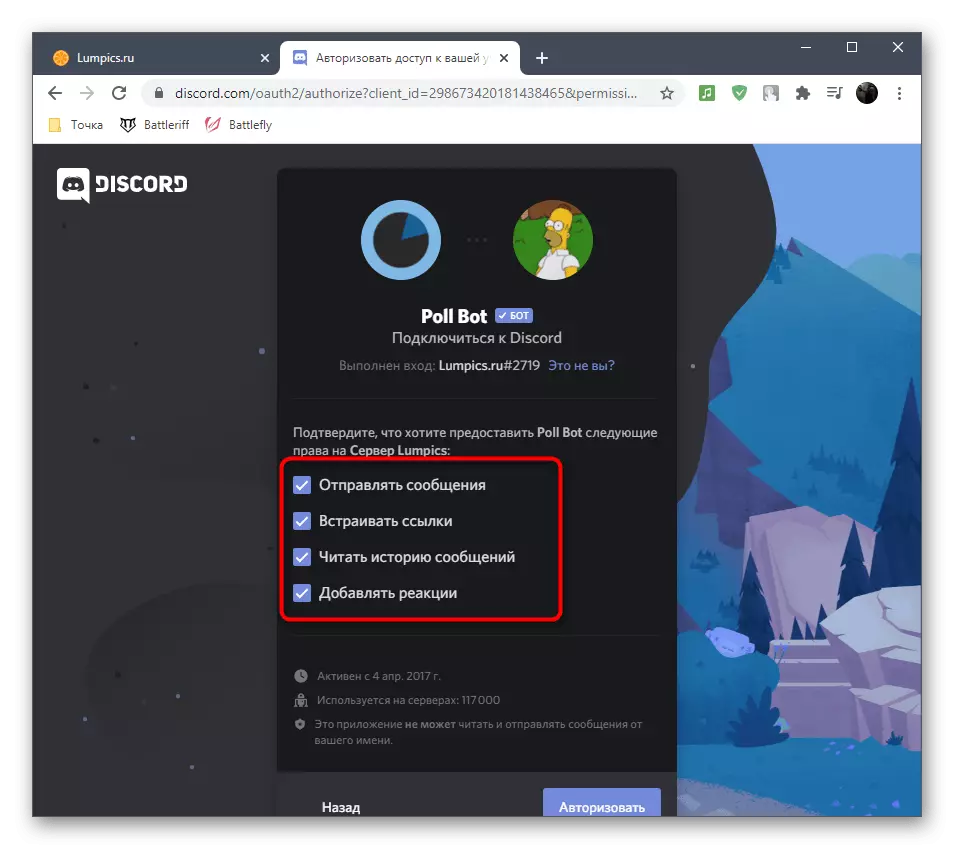
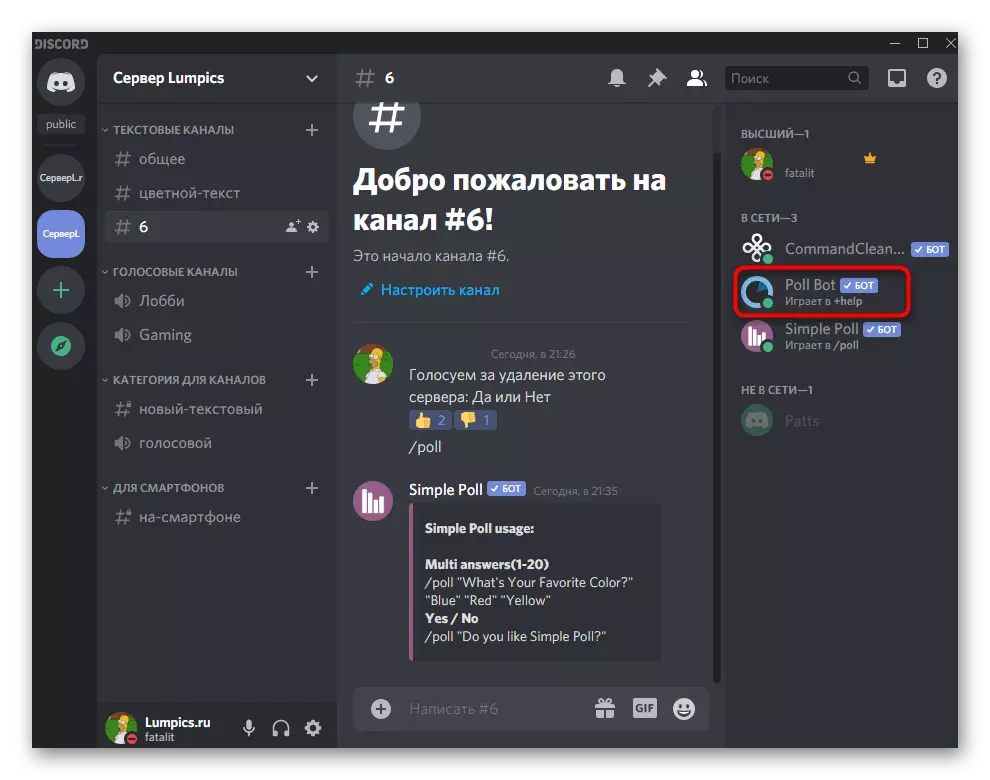


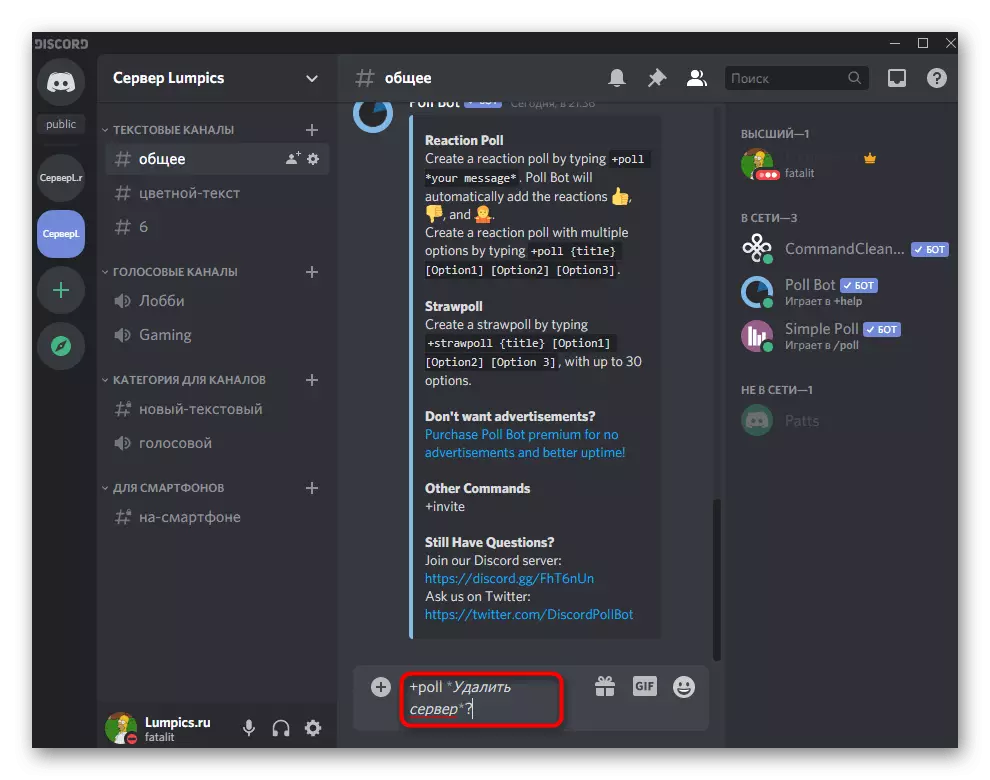
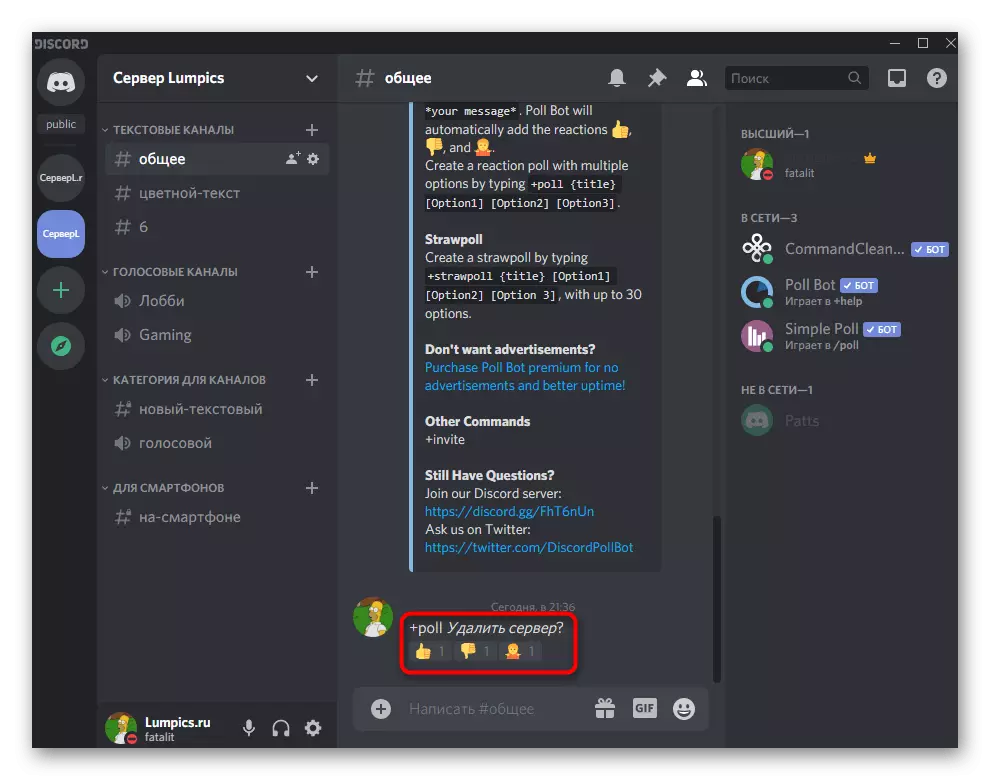


მეთოდი 4: ონლაინ სერვისები, რათა შეიქმნას გამოკითხვა
კომპიუტერზე უთანხმოების კვლევის განხორციელების ბოლო მეთოდი არის ერთი ხელმისაწვდომი ონლაინ სერვისის გამოყენება, რომელიც წარმოადგენს ამ პარამეტრს ყველა ვარიანტს. როგორც წესი, შექმნილი კვლევა ვრცელდება მითითების სახით, ხოლო თითოეულ მომხმარებელს შეუძლია დატოვოს თავისი ხმა ან აირჩიოს სხვადასხვა კითხვებზე პასუხის გაცემა.
დაწვრილებით: ონლაინ სერვისები არჩევნების შესაქმნელად

ამ მიდგომის უპირატესობა არ არის მხოლოდ მასიური გამოკითხვის ან თემატური ტესტების შექმნისას, საკმარისია ერთი ბმული და გააგზავნოთ იგი სხვადასხვა არხებზე. როდესაც თქვენ მიდიხარ საიტზე, თქვენ იხილავთ ყველა ხმების საბოლოო რაოდენობას და გაქრება მათ თითოეული უთანხმოების ტექსტში, რადგან ეს მოხდება, როდესაც ბოტს ან ჩაშენებული ფუნქციონირების გამოყენებისას მოხდება.
ვარიანტი 2: მობილური აპლიკაცია
სამწუხაროდ, მობილური აპლიკაციების მფლობელები გარკვეულწილად შეზღუდულია ხმების შექმნისთვის ხელმისაწვდომი საშუალებების თვალსაზრისით, თუმცა მათ შეუძლიათ კვლავ გამოიყენონ ჩადგმული გაუქმებული ხელსაწყოები და მესამე მხარის საიტებზე, რათა შეიქმნას კვლევები, რომლებიც განიხილება შემდგომი.მეთოდი 1: EMODI რეაქცია
ერთადერთი მეთოდი, რომელიც არ გულისხმობს მესამე მხარის რესურსების გამოყენებას ემოჯის რეაქციაზე დაფუძნებული კვლევის შექმნისთვის, რისთვისაც თქვენ უნდა შეასრულოთ ტექსტური არხის გარკვეული პარამეტრები დისკორდ მობილურ აპლიკაციაში და შექმნას კვლევა, მასთან დაკავშირებული რეაქციების მიმაგრება.
- გახსენით სერვერი, იპოვოთ შესაბამისი ტექსტური არხი ან შექმნა ახალი და გააკეთე ხანგრძლივი დრო.
- ფანჯარა გამოჩნდება შესაძლო ქმედებებით, რომელშიც "არხი" კონფიგურაცია ".
- "მონაწილეთა მენეჯმენტში", თქვენ დაინტერესებული ხართ "დაშვების უფლებები".
- ახალ ფანჯარაში, ჩამოსასხმელად "როლის დამატება".
- შეარჩიეთ როლი, რომელიც საჭიროა კონფიგურაციის ან გამოყენება "@ Teveryone", რათა შეცვალონ აბსოლუტურად ყველა სერვერის მონაწილეების უფლებები.
- გამორთე მათ შეტყობინებების გაგზავნა, თუ ეს არხი მხოლოდ კენჭისყრაზე იქმნება.
- იგივე გააკეთეთ რეაქციების დამატებით, მაგრამ ეს უკვე საჭიროა. ასე რომ თქვენ საშუალებას მისცემს მონაწილეებს მხოლოდ აირჩიოთ აქცენტი უკვე იმ კითხვაზე, და არ დაამატოთ თქვენი.
- ცვლილებების შეტანის შემდეგ, დისკზე გამოსახულების ღილაკი გამოჩნდება, რომლის მიხედვითაც აუცილებელია ახალი პარამეტრების შენახვა.
- დაბრუნება ტექსტის სტატისტიკა, შეიტანეთ შეტყობინება კვლევისთვის და გააგზავნეთ იგი.
- დააჭირეთ მასზე არსებული ქმედებების ჩვენება.
- გახსენით ყველა EMODI- ის სია შესაბამისი.
- შეამოწმეთ სმაილიკის სია ან სერვერის შერჩევა ადრე.
- პირველი რეაქციის დასასრულების შემდეგ, ღილაკზე დაამატეთ მეორე, დააჭირეთ შემდეგ, დააჭირეთ მას გაუმკლავდეს ამ ამოცანას ცოტა უფრო სწრაფად.

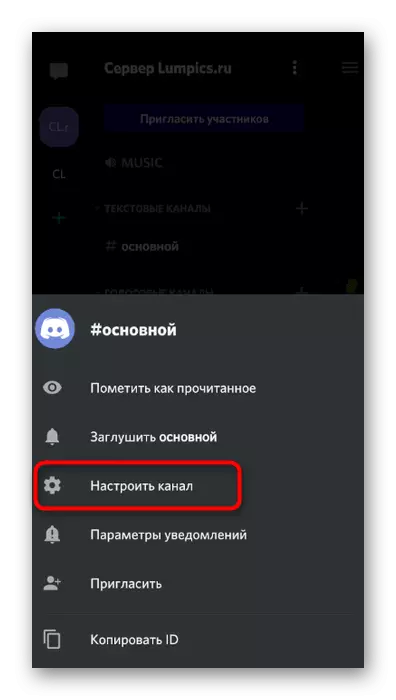









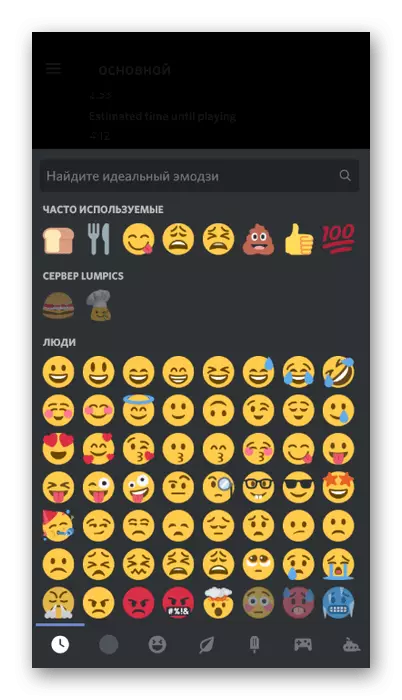

ანალოგიურად, დაამატეთ სასურველი რაოდენობის პარამეტრები პასუხებისათვის და არ უნდა დაგვავიწყდეს, თუ რომელი კენჭისყრა უნდა იყოს შერჩეული, თუ არ არის ნათელი ინტუიციური დონეზე. თქვენგან უფრო მეტი აქცია არ არის და რჩება მხოლოდ თითოეული სერვერის მონაწილემ თავისი ხმა სასურველი რეაქციის არჩევის გზით.
მეთოდი 2: ონლაინ სერვისები არჩევნების შესაქმნელად
მანამდე, ჩვენ უკვე აღვნიშნეთ ონლაინ სერვისები, რომლებიც შექმნილია კვლევების შესაქმნელად. სხვათა შორის, მეთოდით 4, ჩვენ დავტოვეთ ბმული პოპულარული საიტების დეტალური ანალიზით ყველა საჭირო ინსტრუქციით. მათთან ერთად შეგიძლიათ იმუშაოთ მობილური მოწყობილობაზე, რომელშიც ჩვენ გთავაზობთ, რომ გააკეთოთ MOLD- ის შერჩევა.
გადადით Google ფორმების ოფიციალურ ვებგვერდზე
- გამოიყენეთ ბმული ზემოთ მოყვანილი საიტის შექმნის ადგილზე და დააჭირეთ Google Forms ღილაკს.
- შესვლისას Google- ის პროფილი, რომელიც აუცილებელია არჩევნების შემდგომი კონსერვაციისთვის. შეიყვანეთ მისი სახელი ცალკეულ სფეროში, რომელიც მითითებულია საგანი და დაამატეთ აღწერა საჭიროებისთვის.
- მომდევნო სფეროში, მიუთითეთ კითხვა.
- თავდაპირველად, პირველი ვარიანტი უკვე დაემატა, ამიტომ რჩება მხოლოდ მისი ტექსტის შეცვლა.
- გააკეთე იგივე დანარჩენი ნივთები და დაამატოთ სხვა კითხვები საჭიროების შემთხვევაში. გამოიყენეთ ამ საიტის დამატებითი ფუნქციები სურათების, ვიდეო და ტექსტის გაფორმებით. ჩვეულებრივი დისკრიმინაციის კენჭისყრაში, იშვიათად გამოიყენება, მაგრამ სასარგებლოა. კვლევის მუშაობის დასრულების შემდეგ, "Send" ღილაკზე "Send".
- შეარჩიეთ დისტრიბუციის "ბმული", მოკლე და ასლი.
- გამოაგზავნეთ ბმული ყველა საჭირო ტექსტის ტექსტის სტატისტიკაში და ელოდება სხვა მონაწილეებს ხმას.
- გახსენით Google ფორმები თქვენი დოკუმენტების მეშვეობით, ნებისმიერ დროს კითხვებზე პასუხების გზით.



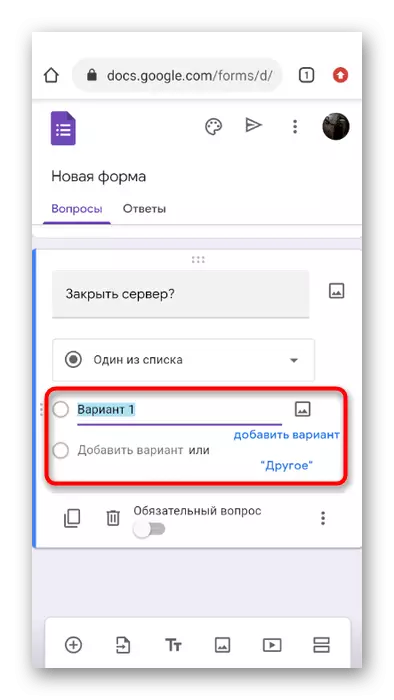
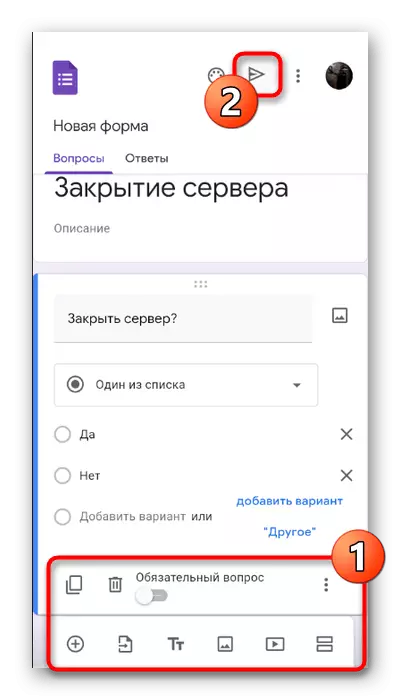



დაახლოებით იგივე ურთიერთქმედება სხვა საიტებთან, რათა შეიქმნას ხმათა, ასე რომ თქვენ გაქვთ უფლება აირჩიოთ ვინმეს მოსწონთ და გააგრძელეთ კითხვების შექმნა სერვერზე.
